Ajouter de l’argent au solde de votre compte Apple
Ajoutez des fonds au solde de votre compte Apple à l’aide d’un mode de paiement comme une carte de crédit ou de débit. Servez-vous ensuite de ces fonds pour acheter des apps, des jeux, de la musique, du stockage iCloud, et plus encore.
Si vous souhaitez associer un mode de paiement à votre identifiant Apple, et non ajouter des fonds au solde disponible sur votre compte Apple, découvrez comment ajouter un mode de paiement.
Ajouter des fonds au solde de votre compte Apple sur iPhone ou iPad
Ouvrez l’app App Store.
Touchez votre photo, vos initiales ou le en haut de l’écran.
Touchez « Ajouter de l’argent au compte ».
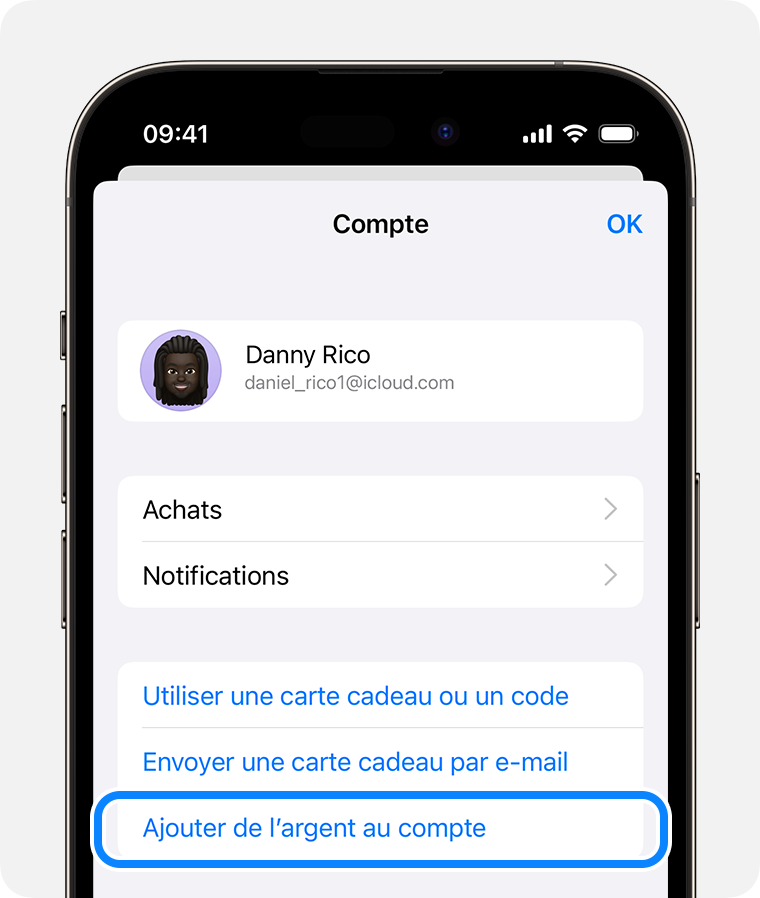
Pour créditer le compte immédiatement, touchez le montant que vous souhaitez ajouter. Si vous préférez que votre solde soit crédité automatiquement à l’avenir, touchez Configurer la recharge automatique. Qu’est-ce que la recharge automatique ?
Suivez les instructions à l’écran pour finaliser la transaction. Pour certains modes de paiement, vous pourrez être invité à confirmer votre achat à l’aide d’un SMS ou d’une autre méthode.
Dans certains pays et certaines régions, vous pouvez également ajouter des fonds en utilisant les options de la carte de compte Apple dans l’app Cartes.
Ajouter des fonds au solde de votre compte Apple sur un Mac ou un PC
Sur votre Mac, ouvrez l’App Store. Sur un PC, ouvrez l’app Apple Music ou l’app Apple TV. Si vous ne l’avez pas encore fait, connectez-vous à l’aide de votre identifiant Apple.
Ouvrez la page Détails du compte :
Sur un Mac, cliquez sur votre nom ou sur le bouton du compte dans la barre latérale. Cliquez ensuite sur Réglages du compte en haut de l’écran.
Sur un PC, cliquez sur votre nom ou sur le bouton du compte dans la barre latérale. Cliquez ensuite sur Voir mon compte.
Sur la page des informations du compte, cliquez sur Ajouter de l’argent.
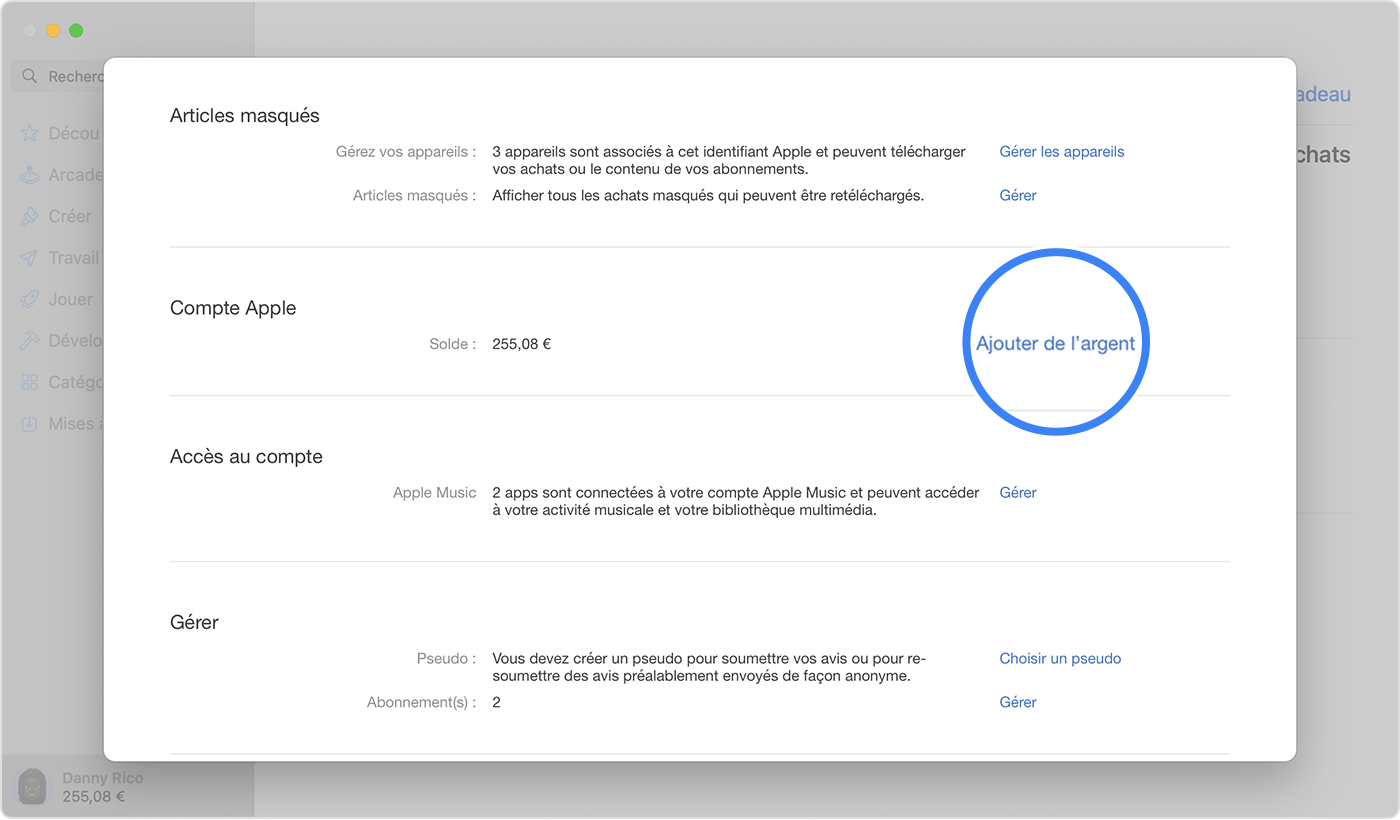
Touchez le montant que vous souhaitez ajouter. Si vous préférez que votre solde soit crédité automatiquement à l’avenir, cliquez sur Configurer la recharge automatique. Qu’est-ce que la recharge automatique ?
Cliquez sur Suivant, puis confirmez votre sélection. Pour certains modes de paiement, vous pourrez être invité à confirmer votre achat à l’aide d’un SMS ou d’une autre méthode.
Recharger automatiquement le solde de votre compte Apple
Si vous souhaitez ajouter automatiquement des fonds au solde de votre compte Apple, configurez la fonction Recharge automatique. Votre solde peut être rechargé toutes les semaines, tous les 15 jours ou tous les mois. Vous pouvez également choisir de recharger automatiquement votre solde dès que son montant est inférieur à une valeur donnée.
Si vous souhaitez désactiver la recharge automatique, retournez sur la page Ajouter des fonds, puis touchez ou cliquez sur Désactiver la recharge automatique.
Dans certains pays et certaines régions, il est possible que les options de recharge ne soient pas disponibles.
Plus d’informations sur le solde du compte Apple
Découvrez comment vérifier le solde de votre compte Apple.
Le solde de votre compte Apple permet d’acheter des apps, de payer des abonnements et bien plus encore. Toutefois, pour certains achats, ces fonds ne peuvent pas être utilisés. Découvrez ce que vous pouvez acheter avec le solde de votre compte Apple.
Le solde du compte Apple n’est pas disponible dans tous les pays et toutes les régions. Découvrez si vous pouvez régler un achat avec le solde de votre compte Apple dans votre pays ou région.
